中关村系统Word2016文档中怎么取消显示突出显示标记
- 发布日期:2018-11-29
- |
- 作者:雨林木风下载站
- |
- 来源:http://www.90800.com.cn
在Word 2016文档中使用不同颜色突出显示特定文本,那么,可以设置在Word 2016页面中或打印文档时是否“显示突出显示标记”。我们就如何隐藏Word2016“显示突出显示标记”详细讲解操作。一起来了解下吧!
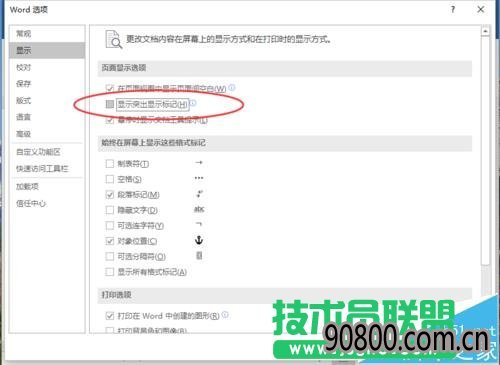
1、在计算机桌面上的Word2016文档程序图标双击鼠标左键,将其打开运行。并点击“空白文档”选项,新建一个空白Word文档。如图所示;
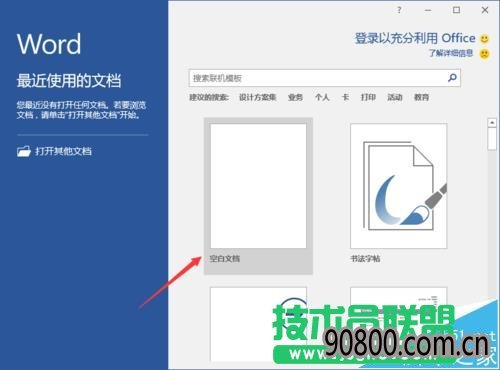
2、在打开的Word文档窗口中,点击左上角的“文件”命令选项。如图所示;
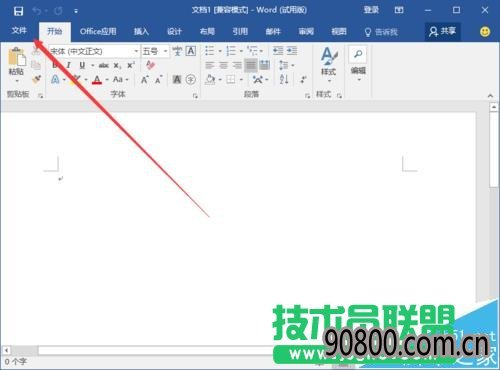
3、在打开的“文件”命令窗口中,点击“选项”命令选项。如图所示;
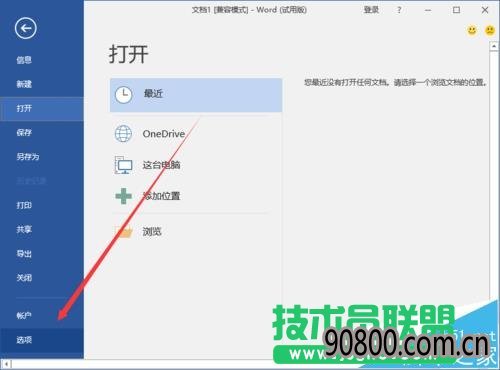
4、点击“选项”命令选项后,这个时候会打开“Word选项”对话窗口。如图所示;
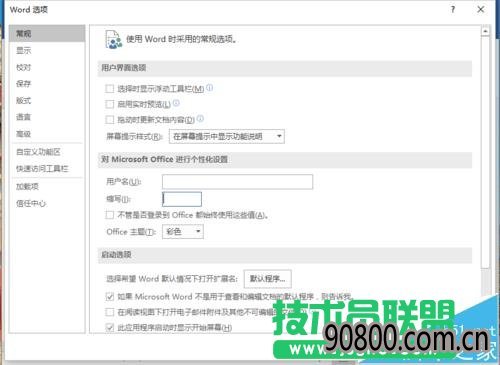
5、在“Word选项”对话窗口中,将选项卡切换到“显示”选项卡栏。如图所示;
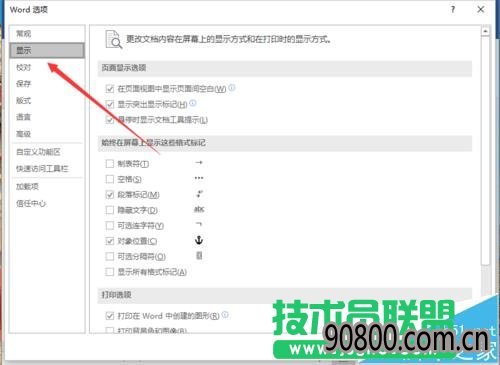
6、在“显示”选项卡栏的右侧窗格中,找到“页面显示选项”下的“显示突出显示标记”功能选项并将其取消勾选,而后再点击“确定”按钮即可。如图所示;
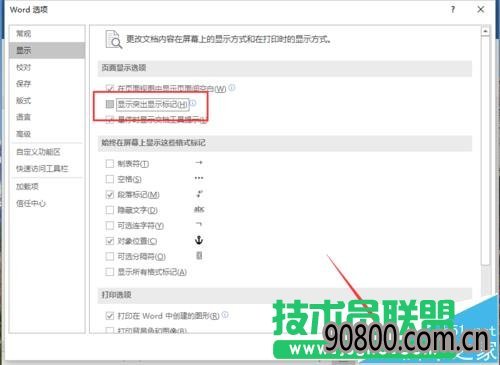
相关系统
- 深度技术win11 64位便携特快版v2025.12
- 黑鲨系统win10 64位笔记本汉化版v2025.12
- 青苹果系统免激活win11 64位不卡顿简体版v2025.12
- 番茄花园最新win10 64位大神优品版v2025.12
- 大白菜win10 64位特速办公版v2025.12免激活
- 技术员联盟最新64位win11常见快速版v2025.12
- 韩博士win11最新64位特别专用版v2025.12
- 风林火山win11免激活64位豪华国语版v2025.12
- 电脑公司win11 64位 免激活简体完整版v2025.12
- 电脑店免激活win11 64位抢先稳定版v2025.12
- 大白菜win11 64位游戏抢先版v2025.12
- 笔记本win11 64位 免激活无病毒青春版v2025.12
系统下载推荐
- 1 老毛桃win7免激活64位高效直装版v2025.12
- 2 新萝卜家园GHOST_XP_SP3_体验装机版_V2016.07
- 3 深度技术win10 64位多功能通用版v2022.02
- 4 番茄花园 GHOSTXPSP3 装机版 v2016.02
- 5 深度技术 GHOSTXPSP3 电脑城万能装机版 v2014.09【推荐】
- 6 雨林木风系统 GHOST XP SP3 极速装机版 2016.05
- 7 雨林木风win11 64位全能去广告版v2021.10
- 8 电脑公司 GHOST XP SP3 海驱特别版 V2015.08
- 9 电脑店win10最新64位修正加强版v2025.12
- 10 绿茶系统win8.1免费小白版64位v2025.12


